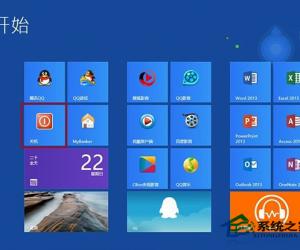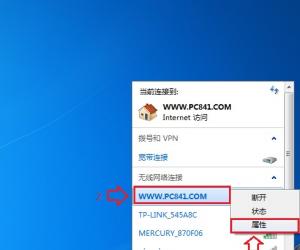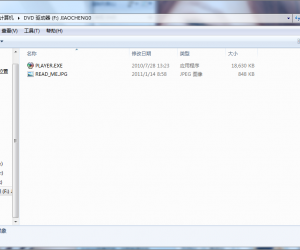windows10怎么样打开命令提示符 记事本可以打开命令提示符吗
发布时间:2017-03-07 16:22:32作者:知识屋
windows10怎么样打开命令提示符 记事本可以打开命令提示符吗 学习DOS命令就需要用到命令提示符,命令提示符对我们操作电脑带来了很多便利,想要成为电脑高手不会使用命令提示符怎么行呢,怎么在win10系统打开命令提示符呢。下面是小编给大家整理的有关介绍windows10怎样打开命令提示符,希望对大家有帮助!
windows10打开命令提示符的方法
运行CMD
1、右击【开始】
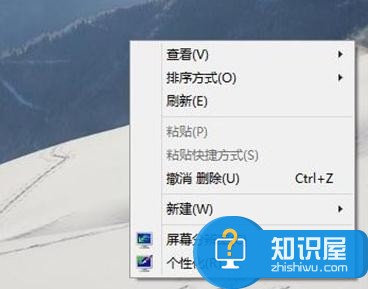
2、打开【运行】
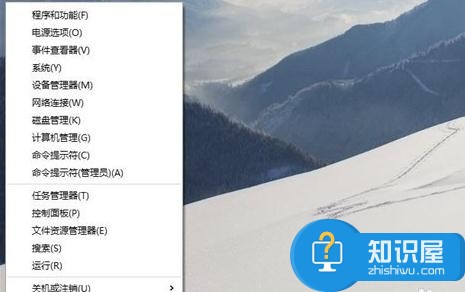
3、输入【cmd】
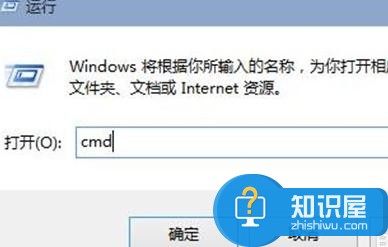
4、成功打开命令提示符
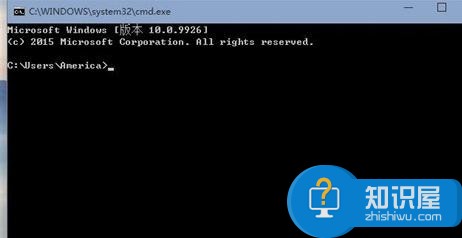
记事本打开
1、鼠标右击桌面

2、新建文本文档
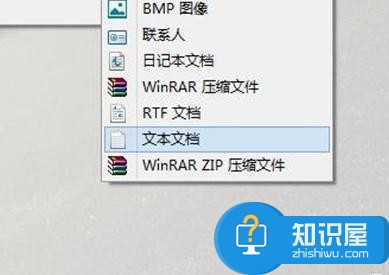
3、输入"CMD"并保存
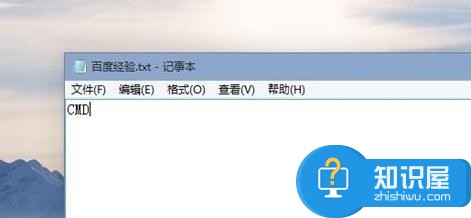
4、修改文件后缀为bat

5、打开文本运行命令提示符
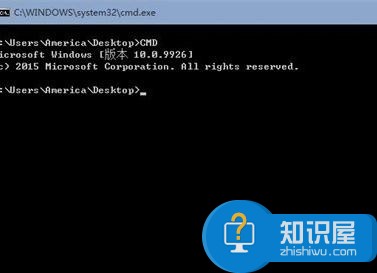
以上就是win10系统打开命令提示符的方法,希望大家能够喜欢。
(免责声明:文章内容如涉及作品内容、版权和其它问题,请及时与我们联系,我们将在第一时间删除内容,文章内容仅供参考)
知识阅读
软件推荐
更多 >-
1
 一寸照片的尺寸是多少像素?一寸照片规格排版教程
一寸照片的尺寸是多少像素?一寸照片规格排版教程2016-05-30
-
2
新浪秒拍视频怎么下载?秒拍视频下载的方法教程
-
3
监控怎么安装?网络监控摄像头安装图文教程
-
4
电脑待机时间怎么设置 电脑没多久就进入待机状态
-
5
农行网银K宝密码忘了怎么办?农行网银K宝密码忘了的解决方法
-
6
手机淘宝怎么修改评价 手机淘宝修改评价方法
-
7
支付宝钱包、微信和手机QQ红包怎么用?为手机充话费、淘宝购物、买电影票
-
8
不认识的字怎么查,教你怎样查不认识的字
-
9
如何用QQ音乐下载歌到内存卡里面
-
10
2015年度哪款浏览器好用? 2015年上半年浏览器评测排行榜!